Page 1

Hardware-Referenzhandbuch
Evo D500 Ultra-Slim Desktop
Dokument-Teilenummer: 250853-041
November 2001
In diesem Handbuch finden Sie ausführliche Informationen über die
Funktionen und die Verwendung des Compaq Evo D500 Ultra-Slim
Desktop Computers sowie Anleitungen für das Entfernen und
Wiedereinsetzen von internen Komponenten.
Page 2

© 2001 Compaq Computer Corporation.
Compaq, das Compaq Logo und Evo sind Marken der Compaq Information
Technologies Group, L.P. in den USA und anderen Ländern.
Microsoft, MS-DOS, Windows, Windows NT sind Marken der Microsoft
Corporation in den USA und anderen Ländern.
Alle anderen in diesem Dokument verwendeten Produktnamen sind unter
Umständen Marken der jeweiligen Unternehmen.
Compaq haftet nicht für technische oder redaktionelle Fehler oder Auslassungen
in diesem Dokument. Die Informationen in diesem Dokument werden ohne
Gewähr für ihre Richtigkeit zur Verfügung gestellt und können ohne vorherige
Ankündigung geändert werden. Die Garantien für Compaq Produkte werden
ausschließlich in der entsprechenden, zum Produkt gehörigen Dokumentation
beschrieben. Aus dem vorliegenden Dokument sind keine weiterreichenden
Garantieansprüche abzuleiten.
VORSICHT: In dieser Form hervorgehobener Text weist darauf hin,
Å
dass die Nichtbeachtung zu Verletzungen oder zum Tod führen kann.
ACHTUNG: In dieser Form hervorgehobener Text weist darauf hin,
Ä
dass die Nichtbeachtung zu Beschädigungen der Geräte oder zum
Verlust von Daten führen kann.
Gedruckt in den USA.
Hardware-Referenzhandbuch
Erste Ausgabe (November 2001)
Dokument-Teilenummer: 250853-041
Page 3
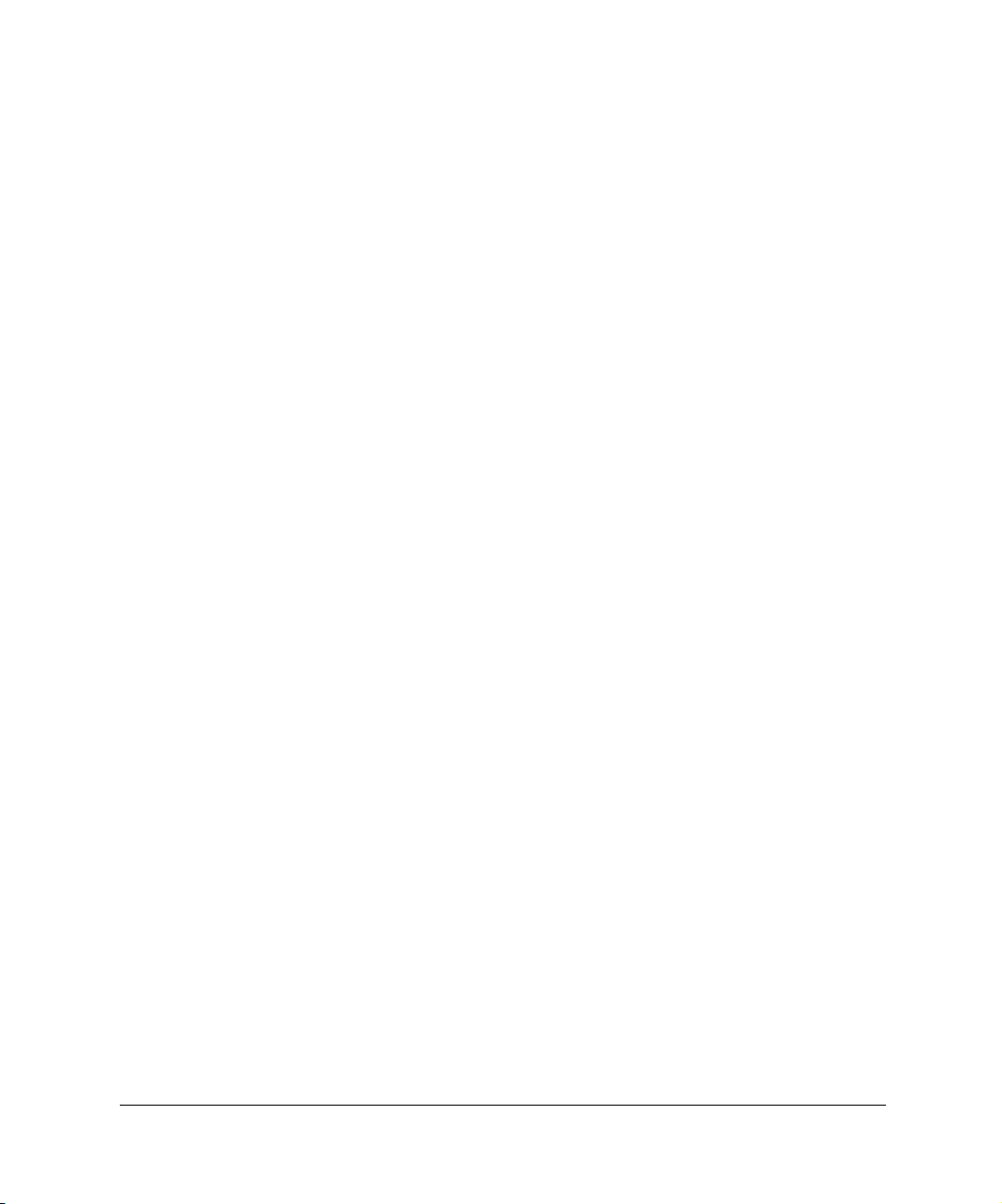
Inhalt
1 Arbeiten mit der Tastatur und der Maus
Compaq Easy Access-Tastatur 1–1
Programmieren der Easy Access-Tasten 1–1
Windows Logo-Taste 1–2
Besondere Mausfunktionen 1–2
2 Arbeiten mit dem MultiBay Schacht
„Hot-Plugging“ oder „Hot-Swapping“ von MultiBay
Laufwerken 2–2
Partitionieren und Formatieren eines MultiBay
Festplattenlaufwerks 2–2
Windows 2000 Professional oder Windows XP
Professional 2–2
Entfernen der MultiBay Sicherheitsschraube 2–3
Einsetzen eines Laufwerks in den MultiBay Schacht 2–4
Herausnehmen eines Laufwerks aus dem MultiBay Schacht 2–5
3 Hinzufügen von Systemspeicher und
Aufrüsten der internen Festplatte
Allgemeine Vorsichtsmaßnahmen 3–1
Abnehmen und Anbringen der Abdeckung 3–2
Hinzufügen von Systemspeicher 3–4
Hinzufügen oder Herausnehmen von Speichermodulen 3–4
Aufrüsten des primären Festplattenlaufwerks 3–7
4 Verwenden des Legacy-Moduls
Abnehmen der rückseitigen Abdeckung 4–2
Anschließen des Legacy-Moduls 4–3
Entfernen des Legacy-Moduls 4–4
Hardware-Referenzhandbuch iii
Page 4
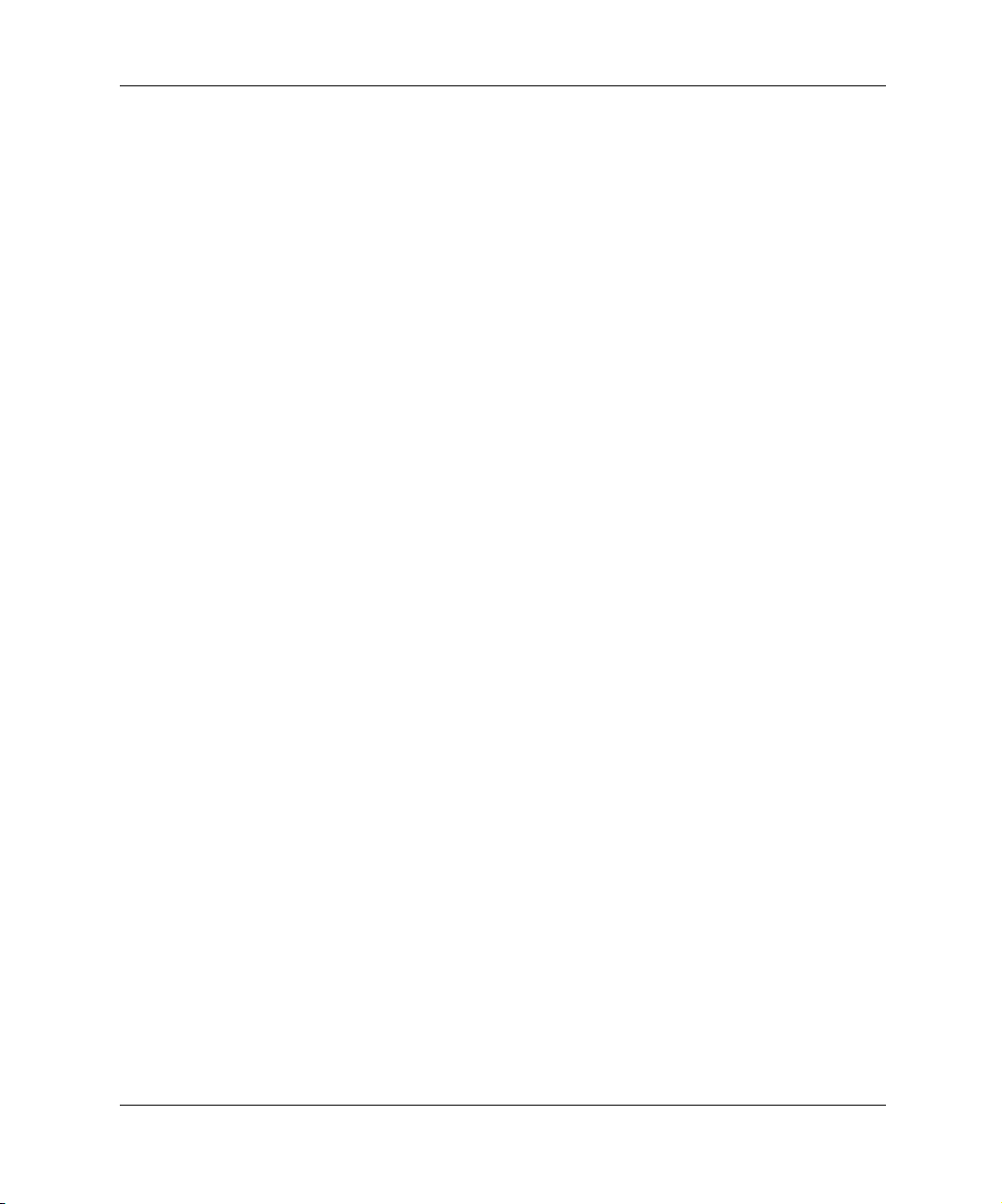
Inhalt
5 Verwenden des MultiPort
Was ist Wireless LAN? 5–1
Was ist Compaq Evo MultiPort? 5–1
Installieren und Verwenden eines MultiPort Moduls 5–1
A Technische Daten
B Austauschen der Batterie
C Elektrostatische Entladung
Vermeiden von elektrostatischen Entladungen C–1
Erdungsmethoden C–2
D Allgemeine Pflegehinweise und
Vorbereitungen für den Versand
Allgemeine Pflegehinweise D–1
Vorsichtsmaßnahmen für CD-ROM-Laufwerke D–2
Betrieb D–2
Reinigung D–2
Sicherheit D–3
Vorbereitungen für den Versand D–3
Index
iv Hardware-Referenzhandbuch
Page 5
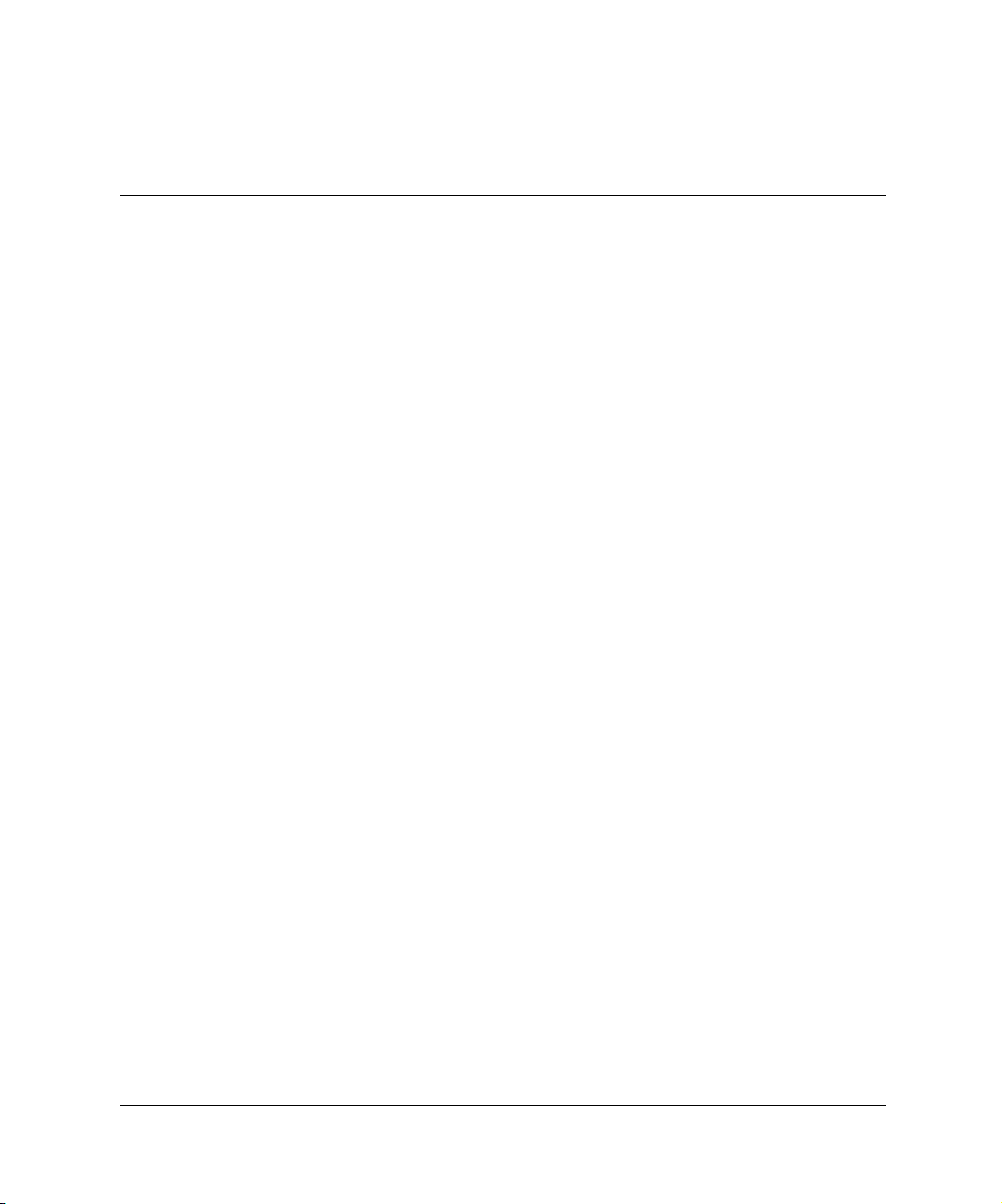
Arbeiten mit der Tastatur und der Maus
Compaq Easy Access-Tastatur
Zusätzlich zu den standardmäßigen Tasten verfügt die Compaq Easy
Access-Tastatur über sieben Easy Access-Tasten, die den Zugriff auf
die von Ihnen bevorzugten Websites, Dienste und Anwendungen
einfacher und schneller machen.
Programmieren der Easy Access-Tasten
Alle Easy Access-Tasten können neu programmiert werden, um eine
beliebige Software-Anwendung oder Datendateien auf der Festplatte
zu öffnen bzw. um Websites aufzurufen.
Eine Internet-Adresse, die auch als URL (Uniform Resource Locator)
bezeichnet wird, ist ein Verweis auf eine Webseite, ein Image, eine
Newsgroup oder eine andere Ressource im Internet. Sie kann mit dem
Pfad und Dateinamen verglichen werden, mit dem auf eine Datei auf
der Festplatte des PC verwiesen wird. Die URL, die auf die Compaq
Website verweist, lautet http://www.compaq.com.
1
Führen die folgenden Schritte aus, um die Easy Access-Tasten neu zu
programmieren:
1. Doppelklicken Sie auf das Tastatur-Symbol, das sich im
Statusfeld der Windows Taskleiste (rechts unten) befindet.
Das Dialogfeld Eigenschaften von Tastatur wird angezeigt.
2. Klicken Sie auf die Schaltfläche Hilfe, um Anleitungen zu erhalten.
Hardware-Referenzhandbuch 1–1
Page 6
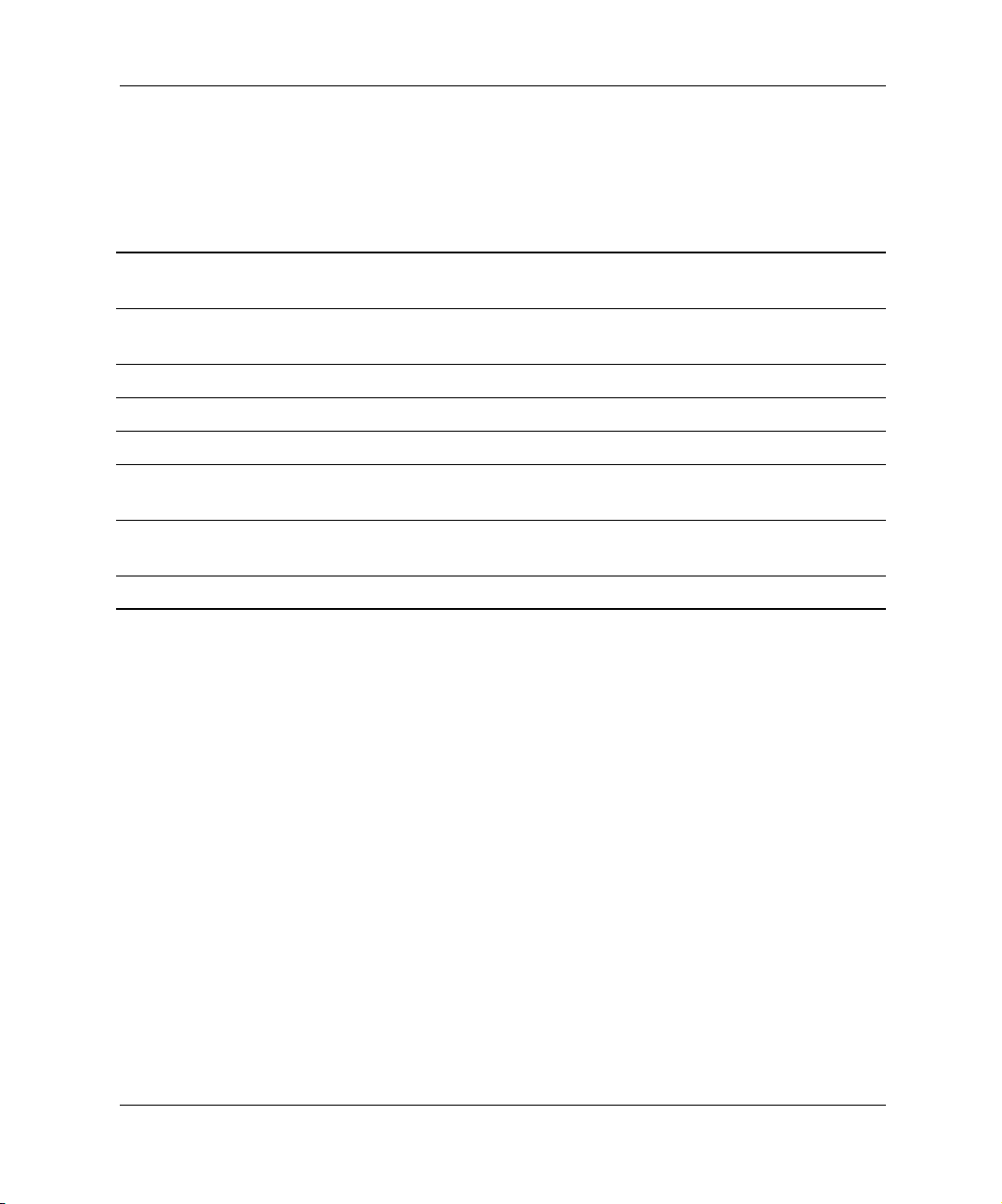
Arbeiten mit der Tastatur und der Maus
Windows Logo-Taste
Verwenden Sie die Windows Logo-Taste zusammen mit anderen
Tasten zur Ausführung bestimmter Funktionen in Windows
Betriebssystemen.
Windows Logo-Taste + F1 Zeigt ein Kontextmenü für das ausgewählte
Objekt an.
Windows Logo-Taste + Ta b Aktiviert die nächste Schaltfläche in der
Ta sk -L ei st e.
Windows Logo-Taste + e Startet Explorer – Arbeitsplatz.
Windows Logo-Taste +
Windows Logo-Taste +
Windows Logo-Taste +
Umschalttaste + Windows Logo-Taste + m Macht die Wirkung der Tastenkombination
Windows Logo-Taste + r Ruft das Dialogfeld Ausführen auf.
f Ruft das Fenster Suchen nach: Alle Dateien auf.
Strg + f Ruft das Fenster Suchen nach: Computer auf.
m Minimiert alle offenen Anwendungsfenster auf
Symbolgröße.
Windows Logo-Taste + m rückgängig.
Besondere Mausfunktionen
Die meisten Software-Anwendungen unterstützen die Verwendung
einer Maus. Manche Software-Anwendungen weisen jeder Maustaste
spezielle Funktionen zu. Um den Maustasten verschiedene
Funktionen zuzuweisen, gehen Sie wie folgt vor:
1. Doppelklicken Sie auf das Maus-Symbol, das sich im Statusfeld
der Windows Taskleiste (rechts unten) befindet.
Das Dialogfeld Eigenschaften von Maus wird angezeigt.
2. Klicken Sie auf die Schaltfläche Hilfe, um Anleitungen zu erhalten.
1–2 Hardware-Referenzhandbuch
Page 7
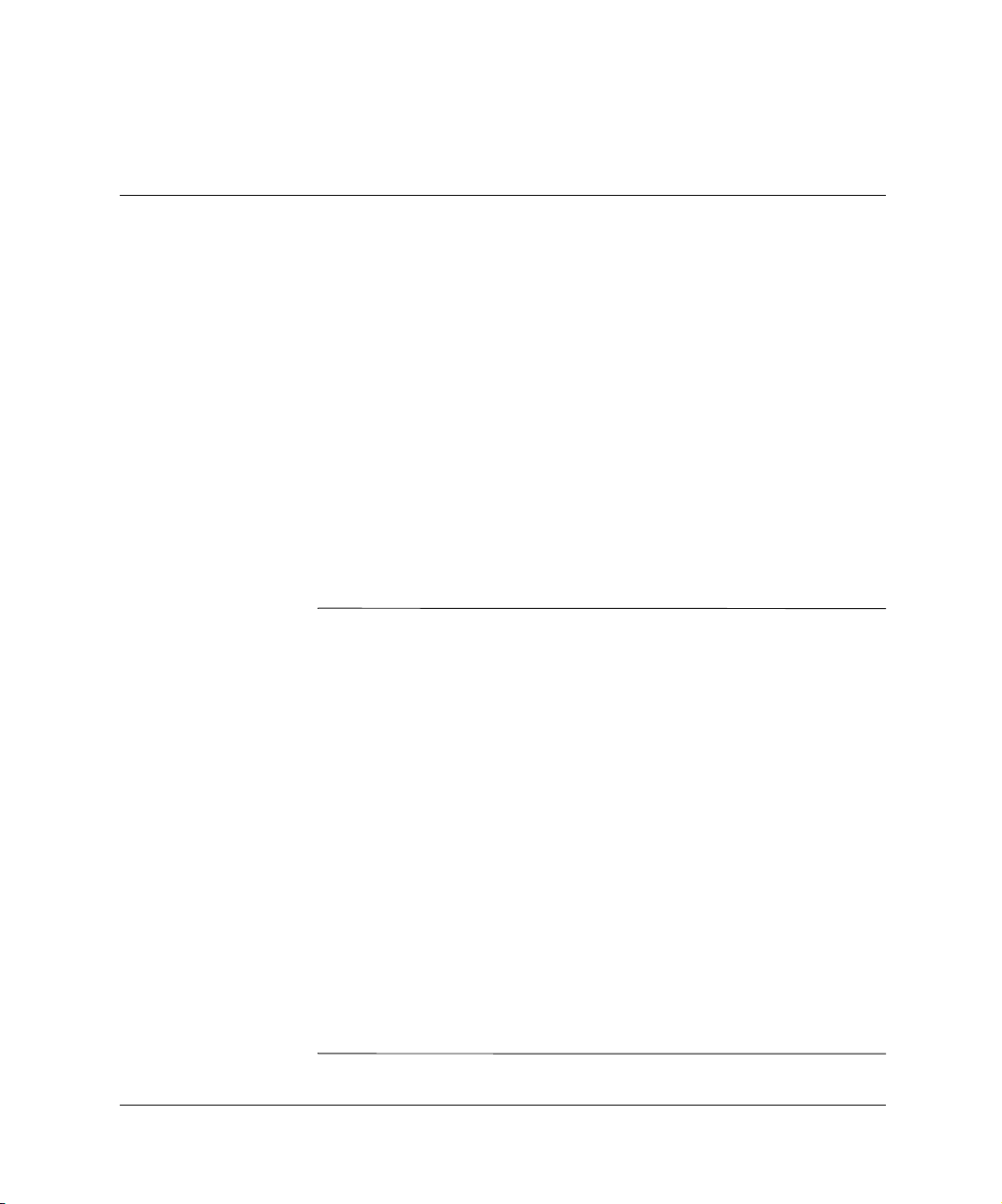
2
Arbeiten mit dem MultiBay Schacht
Der MultiBay Schacht befindet sich auf der linken Seite des Evo D500
Ultra-Slim Desktop Computers. Es ist ein spezieller Laufwerksschacht,
der verschiedene optionale 12,7-mm-Wechsellaufwerke
unterstützt, wie z. B.:
■ MultiBay 24X Max CD-ROM-Laufwerk
■ MultiBay 8X DVD-ROM-Laufwerk mit
MPEG-2-Softwareunterstützung
■ MultiBay SuperDisk LS-240-Laufwerk
■ MultiBay 1,44-MB-Diskettenlaufwerk
■ MultiBay CD-RW-Laufwerk
■ MultiBay SMART Festplattenlaufwerk
ACHTUNG: Beachten Sie folgende Hinweise, um einen Datenverlust oder
Beschädigungen beim PC oder Laufwerk zu verhindern:
Ä
■ Wenn Sie eine Festplatte einsetzen oder entfernen, müssen Sie alle
Software-Anwendungen schließen, das Betriebssystem herunterfahren
und den PC ausschalten. Wenn der PC eingeschaltet ist oder sich im
Standby-Modus befindet, darf die Festplatte nicht herausgenommen
werden.
■ Bevor Sie ein Laufwerk berühren, müssen Sie sicherstellen, dass Sie
nicht elektrostatisch aufgeladen sind. Vermeiden Sie es, den Anschluss
zu berühren.
■ Bevor ein Laufwerk herausgenommen, gelagert, versendet oder auf
Reisen mitgenommen wird, muss sichergestellt werden, dass sich im
Laufwerk z. B. keine Diskette, CD-ROM oder DVD-ROM befindet und
dass der Laufwerksschacht geschlossen ist.
■ Gehen Sie vorsichtig mit dem Laufwerk um. Lassen Sie es nicht fallen.
■ Schieben Sie ein Laufwerk nicht mit Gewalt in den Laufwerksschacht.
■ Achten Sie darauf, dass ein Laufwerk nicht mit Flüssigkeiten in
Berührung kommt, keinen extremen Temperaturen ausgesetzt wird oder
in die Nähe von Geräten mit magnetischen Feldern, wie Monitore oder
Lautsprecher, kommt.
■ Zum Versenden eines Laufwerks verwenden Sie eine Versandtasche mit
Luftpolster oder eine andere entsprechende Verpackung, und versehen Sie
diese mit der Aufschrift: „Vorsicht! Zerbrechlich“.
Hardware-Referenzhandbuch 2–1
Page 8

Arbeiten mit dem MultiBay Schacht
„Hot-Plugging“ oder „Hot-Swapping“ von MultiBay Laufwerken
ACHTUNG: Beachten Sie folgende Hinweise, um eine Beschädigung des
PC, des Laufwerks und der gespeicherten Daten zu verhindern:
Ä
■ Schalten Sie den PC aus, wenn eine Festplatte eingesetzt oder
herausgenommen wird. Wenn der PC eingeschaltet ist oder sich im
Standby-Modus befindet, darf die Festplatte nicht herausgenommen
werden. Um sicherzustellen, dass sich der PC nicht im Standby-Modus
befindet, schalten Sie ihn ein und anschließend aus.
■ Wenn der PC mit der im Handel erhältlichen Version von Windows 98
oder Windows NT 4.0 ohne Software-Erweiterungen von Compaq
betrieben wird, muss der PC ausgeschaltet werden, bevor ein beliebiges
Laufwerk eingesetzt oder herausgenommen wird.
Wenn der PC mit einem vorinstallierten Betriebssystem von Compaq
betrieben wird, kann jedes Laufwerk, außer ein Festplattenlaufwerk,
eingesetzt oder herausgenommen werden, während der PC ein- oder
ausgeschaltet ist oder sich im Standby-Modus befindet.
Partitionieren und Formatieren eines MultiBay Festplattenlaufwerks
1. Schließen Sie alle Software-Anwendungen, fahren Sie das
Betriebssystem herunter, und schalten Sie den PC aus.
2. Setzen Sie das Laufwerk in den MultiBay Schacht wie unter
„Einsetzen eines Laufwerks in den MultiBay Schacht“ auf
Seite 2–4 beschrieben ein.
3. Schalten Sie den PC ein. Folgen Sie der Anleitung für Ihr
Betriebssystem.
Windows 2000 Professional oder Windows XP Professional
1. Klicken Sie mit der rechten Maustaste auf das Symbol
Arbeitsplatz und anschließend auf Verwalten >
Datenträgerverwaltung.
2. Wählen Sie die MultiBay Festplatte aus.
2–2 Hardware-Referenzhandbuch
Page 9

Arbeiten mit dem MultiBay Schacht
3. Klicken Sie im Menü Partition auf Erstellen. Lesen Sie die
Eingabeaufforderungen auf dem Bildschirm sorgfältig durch,
und geben Sie die entsprechenden Informationen ein.
Zusätzliche Informationen finden Sie in der Online-Hilfe der
Microsoft Management Console (klicken Sie auf Aktion > Hilfe,
während Sie Management Console ausführen.)
Entfernen der MultiBay Sicherheitsschraube
Wenn die MultiBay Sicherheitsschraube angebracht ist, deaktiviert
sie den MultiBay Auswurfhebel, sodass ein im MultiBay Schacht
installiertes Laufwerk nicht entfernt werden kann.
Um ein im MultiBay Schacht installiertes Laufwerk zu entfernen,
müssen Sie zuerst die Sicherheitsschraube (falls angebracht) mithilfe
des speziellen Torx-Schraubendrehers (mitgeliefert) entfernen.
Entfernen der MultiBay Sicherheitsschraube
Hardware-Referenzhandbuch 2–3
Page 10

Arbeiten mit dem MultiBay Schacht
Einsetzen eines Laufwerks in den MultiBay Schacht
Wenn der PC nicht mit einem MultiBay Laufwerk ausgeliefert wurde,
✎
befindet sich ein Leereinsatz im MultiBay Schacht. Weitere
Informationen finden Sie unter „Herausnehmen eines Laufwerks aus
dem MultiBay Schacht“ auf Seite 2–5. Hier finden Sie Anleitungen
zum Entfernen des Leereinsatzes.
1. Wenn Sie eine Festplatte einsetzen oder entfernen, müssen Sie
alle Software-Anwendungen schließen, das Betriebssystem
herunterfahren und den PC ausschalten.
2. Nehmen Sie die Wechselmedien, wie z. B. CDs, aus dem
Laufwerk heraus.
3. Schieben Sie das Laufwerk mit der Oberseite nach oben (oder
nach links, wenn sich der PC in der Minitower-Position befindet)
und mit dem Laufwerksanschluss zum PC zeigend in den MultiBay
Schacht. Schieben Sie es fest hinein, um sicherzustellen, dass der
elektrische Anschluss hergestellt ist.
2–4 Hardware-Referenzhandbuch
Page 11
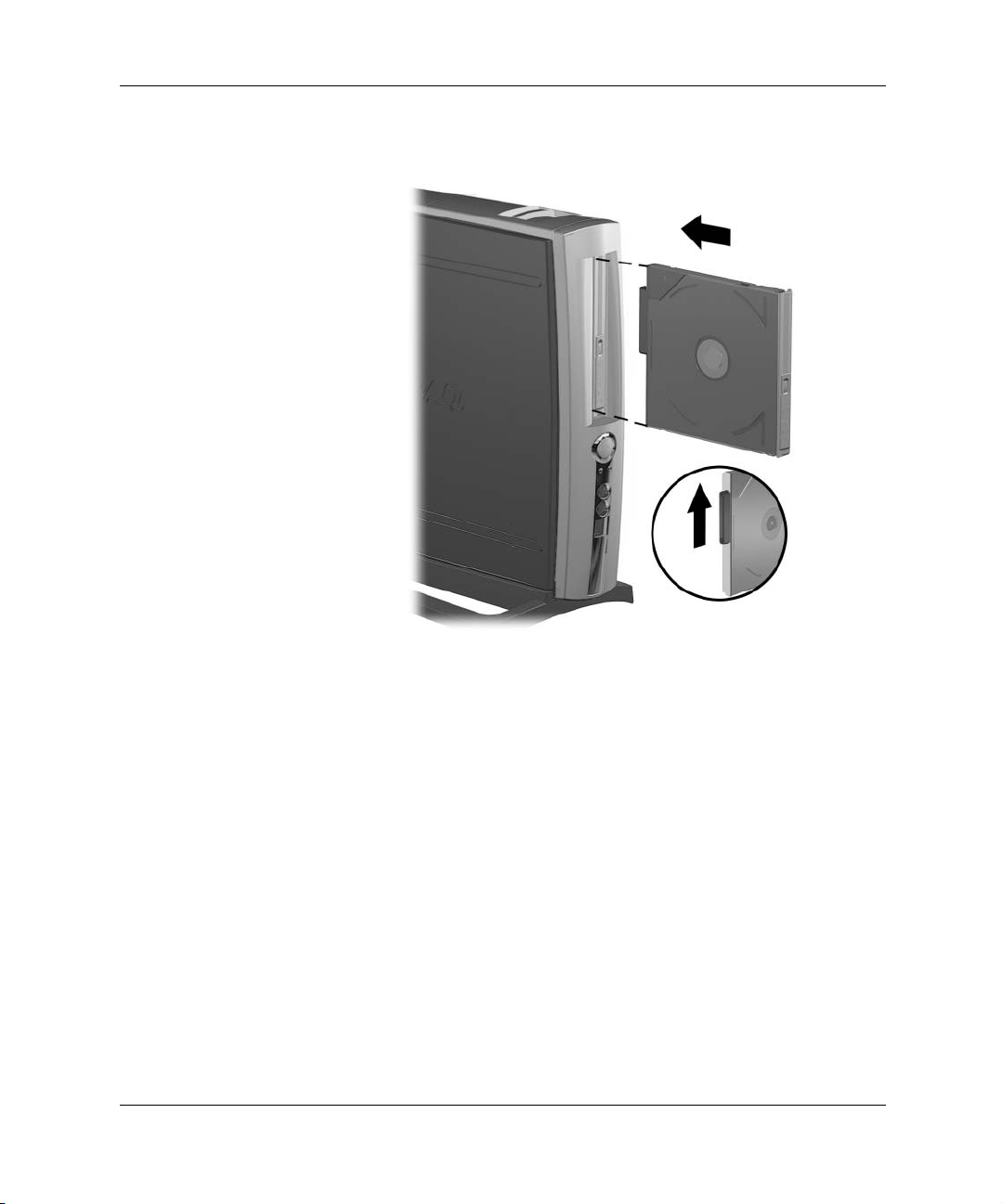
Arbeiten mit dem MultiBay Schacht
Einsetzen eines Laufwerks in den MultiBay Schacht
Wenn das Gerät nicht startet, muss geprüft werden, ob im System die
erforderlichen Treiber installiert sind. Falls sie nicht verfügbar sind,
können sie kostenlos von der Compaq Website unter
www.compaq.com heruntergeladen werden.
Herausnehmen eines Laufwerks aus dem
MultiBay Schacht
1. Wenn Sie eine Festplatte einsetzen oder entfernen, müssen Sie
alle Software-Anwendungen schließen, das Betriebssystem
herunterfahren und den PC ausschalten.
2. Entfernen Sie die MultiBay Sicherheitsschraube, falls sie
angebracht wurde. Weitere Informationen finden Sie unter
„Entfernen der MultiBay Sicherheitsschraube“ auf Seite 2–3.
Hardware-Referenzhandbuch 2–5
Page 12
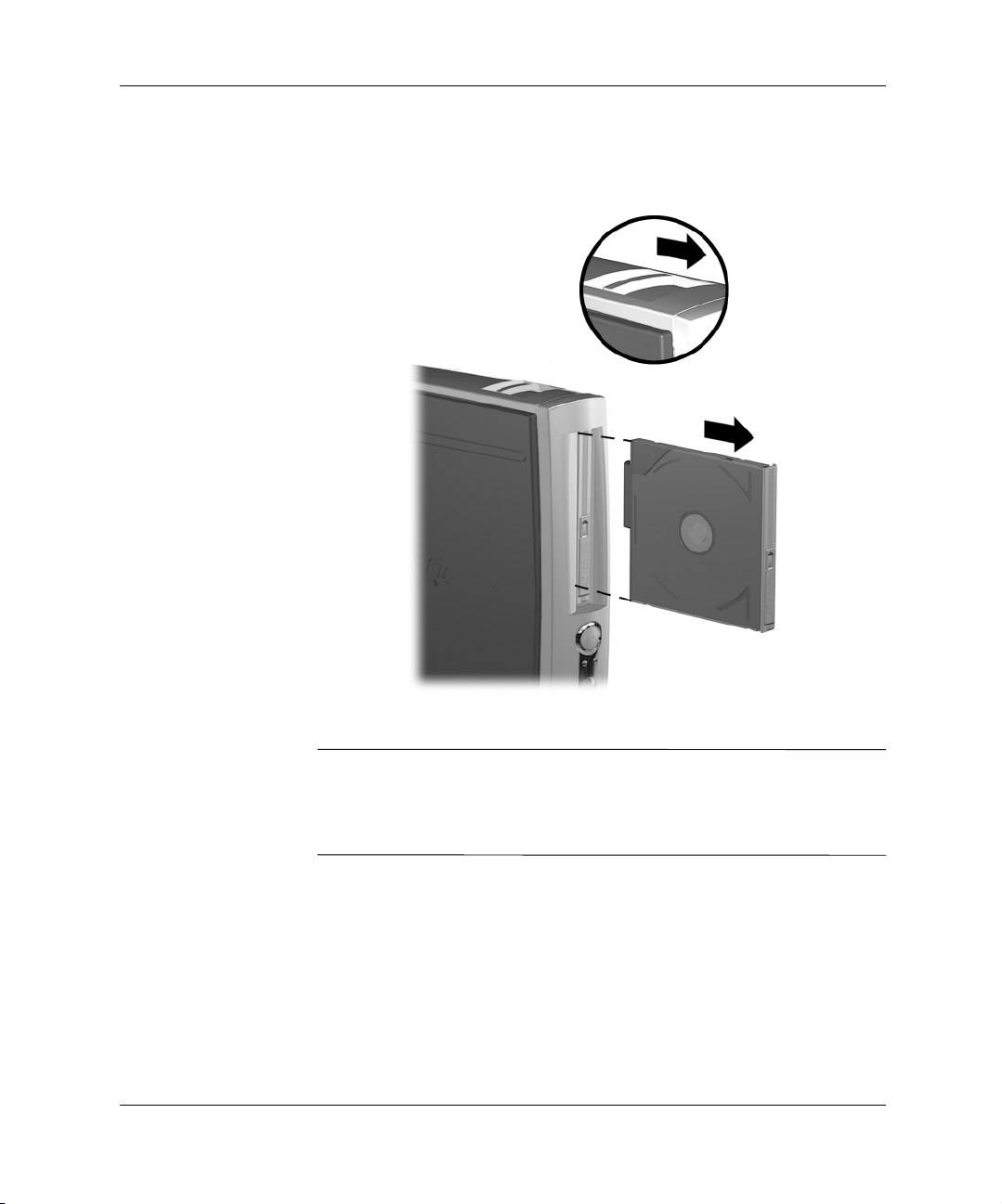
Arbeiten mit dem MultiBay Schacht
3. Ziehen Sie den Auswurfhebel zur Vorderseite des Computers, um
das Laufwerk aus dem MultiBay Schacht auszuwerfen.
Herausnehmen eines Laufwerks aus dem MultiBay Schacht
Wenn der PC nicht mit einem MultiBay Laufwerk ausgeliefert wurde,
✎
befindet sich ein Leereinsatz im MultiBay Schacht. Folgen Sie der
oben beschriebenen Vorgehensweise, um den Leereinsatz zu
entfernen, bevor Sie ein MultiBay Laufwerk einsetzen.
2–6 Hardware-Referenzhandbuch
Page 13

Hinzufügen von Systemspeicher und
Aufrüsten der internen Festplatte
Allgemeine Vorsichtsmaßnahmen
Lesen Sie sich vor dem Hinzufügen von Systemspeicher oder dem
Aufrüsten des Festplattenlaufwerks alle entsprechenden Anleitungen,
Hinweise und Warnungen in diesem Handbuch sorgfältig durch.
VORSICHT: Um die Verletzungsgefahr durch Stromschlag und/oder heiße
Å
Flächen zu vermeiden, vergewissern Sie sich, dass Sie den Netzstecker
aus der Steckdose gezogen haben. Warten Sie, bis die internen
Systemkomponenten abgekühlt sind, bevor Sie diese anfassen.
ACHTUNG: Statische Elektrizität kann die elektronischen Komponenten des
Ä
Computers oder der optionalen Geräte beschädigen. Bevor Sie diese Schritte
durchführen, sollten Sie daher einen geerdeten Metallgegenstand berühren,
um sich statisch zu entladen. Weitere Informationen finden Sie in Anhang C,
„Elektrostatische Entladung“.
3
Hardware-Referenzhandbuch 3–1
Page 14

Hinzufügen von Systemspeicher und Aufrüsten der internen Festplatte
Abnehmen und Anbringen der Abdeckung
Um auf den Systemspeicher oder das interne Festplattenlaufwerk
zugreifen zu können, müssen Sie die Abdeckung wie nachstehend
abgebildet entfernen:
1. Beenden Sie alle Software-Anwendungen, fahren Sie das
Betriebssystem herunter, schalten Sie den Computer und sämtliche
Peripheriegeräte aus, und ziehen Sie anschließend das Netzkabel.
Ein optionale Diebstahlsicherung kann zur Sicherung der Abdeckung
✎
verwendet werden, damit die internen Komponenten, die rückseitige
Abdeckung oder das Legacy-Modul (falls installiert) nicht entfernt
werden können. Es kann ebenfalls dazu verwendet werden, den
Computer an einem unbeweglichen Gegenstand zu befestigen.
2. Entfernen Sie die optionale Diebstahlsicherung (falls installiert).
3–2 Hardware-Referenzhandbuch
Page 15

Hinzufügen von Systemspeicher und Aufrüsten der internen Festplatte
3. Lösen Sie die beiden Rändelschrauben auf der Rückseite des
Computers, und heben Sie dann die Abdeckung ab.
Entfernen der Abdeckung
4. Um die Abdeckung wieder anzubringen, stellen Sie sicher, dass
sie richtig am Computer anliegt, schieben Sie sie dann nach vorne,
und ziehen Sie die zwei Rändelschrauben an, um sie zu befestigen.
5. Bringen Sie die optionale Diebstahlsicherung an (falls gewünscht).
Hardware-Referenzhandbuch 3–3
Page 16

Hinzufügen von Systemspeicher und Aufrüsten der internen Festplatte
Hinzufügen von Systemspeicher
Die Steckplätze für Speichermodule auf dem Computer können mit
DIMMs nach Industriestandard bestückt werden. Diese Speichermodulsteckplätze sind mit mindestens einem vorinstallierten Speichermodul bestückt. Um die maximale Speicherunterstützung zu erzielen,
ist möglicherweise das Austauschen des vorinstallierten Speichermoduls durch ein DIMM mit höherer Kapazität erforderlich.
Damit das System einwandfrei funktioniert, sind je nach Modell
ungepufferte, 168-polige PC100-kompatible SDRAM-IndustriestandardDIMMs mit 100 MHz oder ungepufferte, 168-polige PC133-kompatible
SDRAM-Industriestandard-DIMMs mit 133 MHz erforderlich. Wenn
zwei DIMMs installiert sind, müssen sie dieselbe Geschwindigkeit
haben. Dieser Computer wird mit DIMMs mit 133 MHz ausgeliefert.
Die SDRAM-DIMM-Module müssen eine CAS-Latenzzeit von 2
oder 3 (CL = 2 oder CL = 3) unterstützen. Sie müssen außerdem mit
den obligatorischen SPD-Daten (SPD = Serial Presence Detect) des
JEDEC (Joint Electronic Device Engineering Council) ausgestattet
sein. DIMM-Module mit x4 SDRAM werden nicht unterstützt; das
System fährt mit nicht unterstützten DIMM-Modulen nicht hoch.
Hinzufügen oder Herausnehmen von Speichermodulen
ACHTUNG: Die Kontakte der Speichermodulsteckplätze sind aus Gold.
Ä
Wenn Sie Ihren Speicher aufrüsten, müssen Sie darauf achten, dass
Sie ebenfalls Speichermodule mit Metallkontakten aus Gold verwenden,
um eine Korrosion und/oder Oxidation zu verhindern, die durch einen
Kontakt zwischen nicht kompatiblen Metallen auftreten können.
ACHTUNG: Statische Elektrizität kann die elektronischen Komponenten
Ä
des Computers beschädigen. Bevor Sie diese Schritte durchführen,
sollten Sie daher einen geerdeten Metallgegenstand berühren, um sich
statisch zu entladen. Weitere Informationen finden Sie in Anhang C,
„Elektrostatische Entladung“.
ACHTUNG: Achten Sie darauf, die Kontakte des Speichermoduls nicht
Ä
zu berühren. Das Modul kann dadurch beschädigt werden.
3–4 Hardware-Referenzhandbuch
Page 17

Hinzufügen von Systemspeicher und Aufrüsten der internen Festplatte
1. Beenden Sie alle Software-Anwendungen, fahren Sie das
Betriebssystem herunter, schalten Sie den Computer und sämtliche
Peripheriegeräte aus, und ziehen Sie anschließend das Netzkabel.
2. Entfernen Sie die obere Abdeckung. Weitere Informationen
finden Sie unter „Abnehmen und Anbringen der Abdeckung“ auf
Seite 3–2.
Zugreifen auf die DIMM-Steckplätze
VORSICHT: Um die Verletzungsgefahr durch heiße Oberflächen zu
Å
vermeiden, sollten Sie warten, bis die internen Systemkomponenten
abgekühlt sind.
3. Drücken Sie zum Herausnehmen eines Moduls beide
Halterungen 1 des DIMM-Steckplatzes gleichzeitig heraus.
Dadurch wird das Modul entriegelt und teilweise aus dem
Steckplatz geschoben.
Hardware-Referenzhandbuch 3–5
Page 18

Hinzufügen von Systemspeicher und Aufrüsten der internen Festplatte
4. Nehmen Sie das Modul aus dem Steckplatz heraus.
Hinzufügen oder Herausnehmen von Speichermodulen
5. Drücken Sie zum Installieren eines Speichermoduls beide
Halterungen 1 des DIMM-Steckplatzes gleichzeitig heraus. Die
Kerbe im Modul muss dabei mit der Kodiernase des Steckplatzes
übereinstimmen. Schieben Sie das Speichermodul gerade und
fest bis zum Anschlag in den Steckplatz 2 ein, und achten Sie
darauf, dass es fest sitzt. Die Halterungen schließen automatisch,
wenn das Speichermodul ordnungsgemäß eingesetzt ist, so dass
das Modul fest im Steckplatz 3 sitzt.
Wenn im System nur ein Speichermodul verwendet wird, muss
✎
es in denselben Steckplatz eingesetzt werden, in dem sich das
vorinstallierte Speichermodul befand.
6. Bringen Sie die obere Abdeckung wieder an.
Beim Starten des Computers wird die Speicheraufrüstung erkannt und
✎
das System automatisch neu konfiguriert.
3–6 Hardware-Referenzhandbuch
Page 19

Hinzufügen von Systemspeicher und Aufrüsten der internen Festplatte
Aufrüsten des primären Festplattenlaufwerks
Das primäre Festplattenlaufwerk ist ein 3,5-Zoll-Laufwerk, das sich auf
der rechten Seite des Computers über dem MultiBay Schacht befindet.
1. Beenden Sie alle Software-Anwendungen, fahren Sie das Betriebssystem herunter, schalten Sie den Computer und sämtliche Peripheriegeräte aus, und ziehen Sie anschließend das Netzkabel.
2. Entfernen Sie die obere Abdeckung. Weitere Informationen
finden Sie unter „Abnehmen und Anbringen der Abdeckung“ auf
Seite 3–2.
Entfernen des internen Festplattenlaufwerks
3. Ziehen Sie den Entriegelungshebel vorsichtig vom
Festplattenlaufwerk weg.
4. Schieben Sie das Laufwerk in Richtung Netzteil, und heben Sie
es anschließend aus dem Computer.
Hardware-Referenzhandbuch 3–7
Page 20

Hinzufügen von Systemspeicher und Aufrüsten der internen Festplatte
5. Ziehen Sie das Flachbandkabel 1 vom Festplattenlaufwerk ab,
indem Sie an der grünen Lasche am Kabelende ziehen.
6. Ziehen Sie das Netzkabel 2 vom Festplattenlaufwerk ab, indem
Sie den Stecker nach oben wegziehen.
Ziehen Sie beim Entfernen von Kabeln an der Lasche oder am Stecker
✎
und nicht am Kabel selbst. Dadurch wird eine Beschädigung des
Kabels verhindert.
7. Verwenden Sie die vier Schrauben des ursprünglichen
das neue Laufwerk. Die Schrauben ersetzen die Laufwerksschienen.
8. Schließen Sie das Flachbandkabel 1 und Netzkabel 2 an das
neue Festplattenlaufwerk an.
9. Schieben Sie das Festplattenlaufwerk vorsichtig in den
Laufwerkrahmen, bis der Entriegelungshebel einrastet und das
Laufwerk fest sitzt.
10. Bringen Sie die obere Abdeckung wieder an.
3–8 Hardware-Referenzhandbuch
Laufwerks für
Page 21

4
Verwenden des Legacy-Moduls
Das optionale Legacy-Modul umfasst Anschlüsse für parallele 1 und
serielle 2 Geräte, PS/2-Tastatur 3, und PS/2-Maus 4.
Hardware-Referenzhandbuch 4–1
Page 22

Verwenden des Legacy-Moduls
Abnehmen der rückseitigen Abdeckung
Sie müssen die rückseitige Abdeckung gegebenenfalls abnehmen,
bevor Sie das Legacy-Modul installieren.
1. Beenden Sie alle Software-Anwendungen, fahren Sie das
Betriebssystem herunter, schalten Sie den Computer und
sämtliche Peripheriegeräte aus, und ziehen Sie anschließend
das Netzkabel.
2. Entfernen Sie die obere Abdeckung. Weitere Informationen
finden Sie unter „Abnehmen und Anbringen der Abdeckung“ auf
Seite 3–2.
3. Entfernen Sie die Erdungsschraube. Bewahren Sie sie an einem
sicheren Ort auf.
4. Drücken Sie auf die Plastiklaschen, mit denen die rückseitige
Abdeckung am PC befestigt ist, und drücken Sie sie anschließend
aus den Öffnungen der hinteren Gehäusewand heraus, um die
Abdeckung abzunehmen.
Abnehmen der rückseitigen Abdeckung
4–2 Hardware-Referenzhandbuch
Page 23

Anschließen des Legacy-Moduls
1. Entfernen Sie die obere Abdeckung. Weitere Informationen
finden Sie unter „Abnehmen und Anbringen der Abdeckung“ auf
Seite 3–2.
2. Nehmen Sie die rückseitigen Abdeckung ab. Weitere Informationen
finden Sie unter „Abnehmen der rückseitigen Abdeckung“ auf
Seite 4–2.
3. Richten Sie die Plastiklaschen am Legacy-Modul an den
Öffnungen in der hinteren Gehäusewand aus, und drücken Sie
fest darauf, um das Legacy-Modul am entsprechenden Anschluss
einzusetzen.
4. Bringen Sie die Erdungsschraube wieder an.
Verwenden des Legacy-Moduls
Installieren des Legacy-Moduls und der Erdungsschraube
5. Bringen Sie die obere Abdeckung wieder an.
Hardware-Referenzhandbuch 4–3
Page 24

Verwenden des Legacy-Moduls
Entfernen des Legacy-Moduls
1. Beenden Sie alle Software-Anwendungen, fahren Sie das
Betriebssystem herunter, schalten Sie den Computer und
sämtliche Peripheriegeräte aus, und ziehen Sie anschließend
das Netzkabel.
2. Entfernen Sie die obere Abdeckung. Weitere Informationen finden
Sie unter „Abnehmen und Anbringen der Abdeckung“ auf Seite 3–2.
3. Entfernen Sie die Erdungsschraube. Bewahren Sie sie an einem
sicheren Ort auf.
4. Drücken Sie auf die Plastiklaschen, mit denen das Legacy-Modul
am PC gesichert ist, und drücken Sie sie anschließend aus den
Öffnungen der hinteren Gehäusewand heraus, um die Abdeckung
zu entfernen.
Entfernen des Legacy-Moduls
5. Bringen Sie die rückseitige Abdeckung und die Erdungsschraube
wieder an.
6. Bringen Sie die obere Abdeckung wieder an.
4–4 Hardware-Referenzhandbuch
Page 25

Verwenden des MultiPort
Was ist Wireless LAN?
Ein LAN (lokales Netzwerk) besteht aus mindestens zwei Computern,
die miteinander verbunden sind, um Dateien oder Geräte, wie einen
Drucker oder ein Modem, gemeinsam zu verwenden. Ein Wireless
LAN (drahtloses LAN) bietet dieselben Funktionen wie ein normales
LAN, aber es entfällt das Installieren von Netzwerkkabeln und
anderen Netzwerkgeräten. Ein Wireless LAN ist nicht nur einfacher
einzusetzen, sondern ermöglicht auch „Roaming“.
Was ist Compaq Evo MultiPort?
Compaq Evo MultiPort bietet eine integrierte Wireless LAN-Lösung
für den Compaq Evo D500 Ultra-Slim Desktop Computer. Mit einem
optionalen Gerät wie dem
Sie auf Wireless LANs zugreifen, einen lokalen Drucker und Dateien
mit anderen Benutzern in Ihrem Netzwerk teilen, auf das Internet
zugreifen und den Computer an vielen verschiedenen Standorten
verwenden, ohne von einem Netzwerkkabel abhängig zu sein.
MultiPort kombiniert Antenne und Sende-/Empfangsteil in einer
Einheit. Dadurch wird das RF-Signal verstärkt und die Rauschaufnahme
vermindert und so ein größerer Datendurchsatz und eine größere
Reichweite erreicht. Es sind weder Erweiterungskarten noch spezielle
Kabel erforderlich, und die Module sind kompatibel mit dem MultiPort
bei bestimmten Compaq Evo Notebooks.
Besuchen Sie die Compaq Web-Site unter www.compaq.com. Dort
finden Sie technische White Papers und weitere Informationen zum
Compaq Evo MultiPort.
Compaq 802.11b MultiPort Modul können
5
Installieren und Verwenden eines MultiPort Moduls
Ausführliche Informationen zur Installation und Konfiguration finden
Sie in der dem MultiPort Modul beigelegten Dokumentation.
Hardware-Referenzhandbuch 5–1
Page 26

Technische Daten
Compaq Evo D500 Ultra-Slim Desktop Computer
Abmessungen Desktop (in Minitower-Position; Gewicht mit installiertem
MultiBay Laufwerk)
Höhe 12,40 Zoll 315 mm
Breite 2,7 Zoll 69 mm
Tiefe 12,8 Zoll 325 mm
Gewicht 11,7 Pfund 5,3 kg
Temperaturbereich (Werte ändern sich bei zunehmender Höhe über Normal-Null)
Betrieb 50° bis 95°F 10° bis 35°C
Lagerung –22° bis 140°F –30° bis 60°C
Relative Luftfeuchtigkeit
(nicht kondensierend)
Betrieb
(28°C max.
Feuchttemperatur)
Lagerung
(38,7°C max.
Feuchttemperatur)
Mechanischer Stoß (11ms 1/2 Sinusstoßimpuls)
Betrieb 5 G’s 5 G’s
Lagerung 20 g 20 g
Vibration (willkürlich, g-Nennwert)
Betrieb (10 bis 300 Hz) 0,25 0,25
Lagerung (10 bis 500 Hz) 0,50 0,50
Maximale Höhe
(ohne Druckausgleich)
Betrieb 10.000 Fuß 3048 m
Lagerung 30.000 Fuß 9144 m
10–90% 10–90%
5–95% 5–95%
A
Hardware-Referenzhandbuch A–1
Page 27

Technische Daten
Compaq Evo D500 Ultra-Slim Desktop Computer (Fortsetzung)
Stromversorgung
Betriebsspannungsbereich 90–264 V~ 90–264 V~
Nennspannungsbereich 100–240 V~ 100–240 V~
Nennfrequenz 50–60 Hz 50–60 Hz
Ausgangsleistung 50 W 50 W
Nominaler Eingangsstrom
(maximal)
Bei diesem System wird ein Netzteil für alle Netzspannungen
✎
eingesetzt. Ein Eingangsspannungsumschalter ist nicht erforderlich.
Wärmeabstrahlung
Maximal 262 BTU/h 77 W
Standard 131 BTU/h 38 W
1,7 A (bei 100 V~) 0,85 A (bei 200 V~)
A–2 Hardware-Referenzhandbuch
Page 28

Austauschen der Batterie
Die werkseitig in Ihren Computer eingesetzte Batterie versorgt die
Echtzeituhr mit Strom und hat eine Lebensdauer von ungefähr drei
Jahren. Tauschen Sie die im Computer vorhandene Batterie nur durch
eine Batterie desselben Typs aus. Der Computer wird mit einer
Lithium-Knopfzelle mit 3 Volt geliefert.
Die Lebensdauer der Lithiumbatterie kann verlängert werden, indem
✎
der Computer an eine stromführende Netzsteckdose angeschlossen
wird bzw. bleibt. Die Lithiumbatterie gibt nur dann Strom ab, wenn
der Computer NICHT an einer Netzsteckdose angeschlossen ist.
VORSICHT: Der Computer ist mit einer internen Lithium-MangandioxidBatterie ausgestattet. Falls die Batterie nicht sachgemäß behandelt wird,
Å
besteht Brand- und Verletzungsgefahr. Beachten Sie folgende
Vorsichtsmaßnahmen, um Verletzungen zu vermeiden:
■ Laden Sie die Batterie nicht wieder auf.
■ Setzen Sie die Batterie keinen Temperaturen über 60° C aus.
■ Bauen Sie die Batterie nicht auseinander, setzen Sie die Batterie
keinen mechanischen äußeren Einflüssen und keinen Flüssigkeiten oder
Feuer aus.
■ Wechseln Sie die Batterie nur gegen geeignete Compaq Ersatzprodukte
aus.
B
ACHTUNG: Bevor die Batterie ausgetauscht wird, ist es unbedingt
Ä
erforderlich, die CMOS-Einstellungen des Computers zu sichern. Durch das
Entfernen bzw. Austauschen der Batterie werden die CMOS-Einstellungen
gelöscht. Informationen zum Sichern der CMOS-Einstellungen finden Sie im
Fehlerbeseitigungs-Handbuch
Batterien und Akkus dürfen nicht mit dem gewöhnlichen Hausmüll entsorgt
N
werden. Um sie der Wiederverwertung oder dem Sondermüll zuzuführen,
nutzen Sie die öffentlichen Sammelstellen, oder setzen Sie sich bezüglich der
Entsorgung mit einem Compaq Partner in Verbindung.
Hardware-Referenzhandbuch B–1
.
Page 29

Austauschen der Batterie
Ä
ACHTUNG: Statische Elektrizität kann die elektronischen Komponenten des
Computers oder der optionalen Geräte beschädigen. Bevor Sie diese Schritte
durchführen, sollten Sie daher einen geerdeten Metallgegenstand berühren,
um sich statisch zu entladen.
1. Beenden Sie alle Software-Anwendungen, fahren Sie das
Betriebssystem herunter, schalten Sie den Computer und
sämtliche Peripheriegeräte aus, und ziehen Sie anschließend
das Netzkabel.
2. Entfernen Sie die obere Abdeckung. Weitere Informationen
finden Sie unter „Abnehmen und Anbringen der Abdeckung“ auf
Seite 3–2.
3. Suchen Sie die Batterie und deren Halterung auf der Systemplatine.
B–2 Hardware-Referenzhandbuch
Page 30
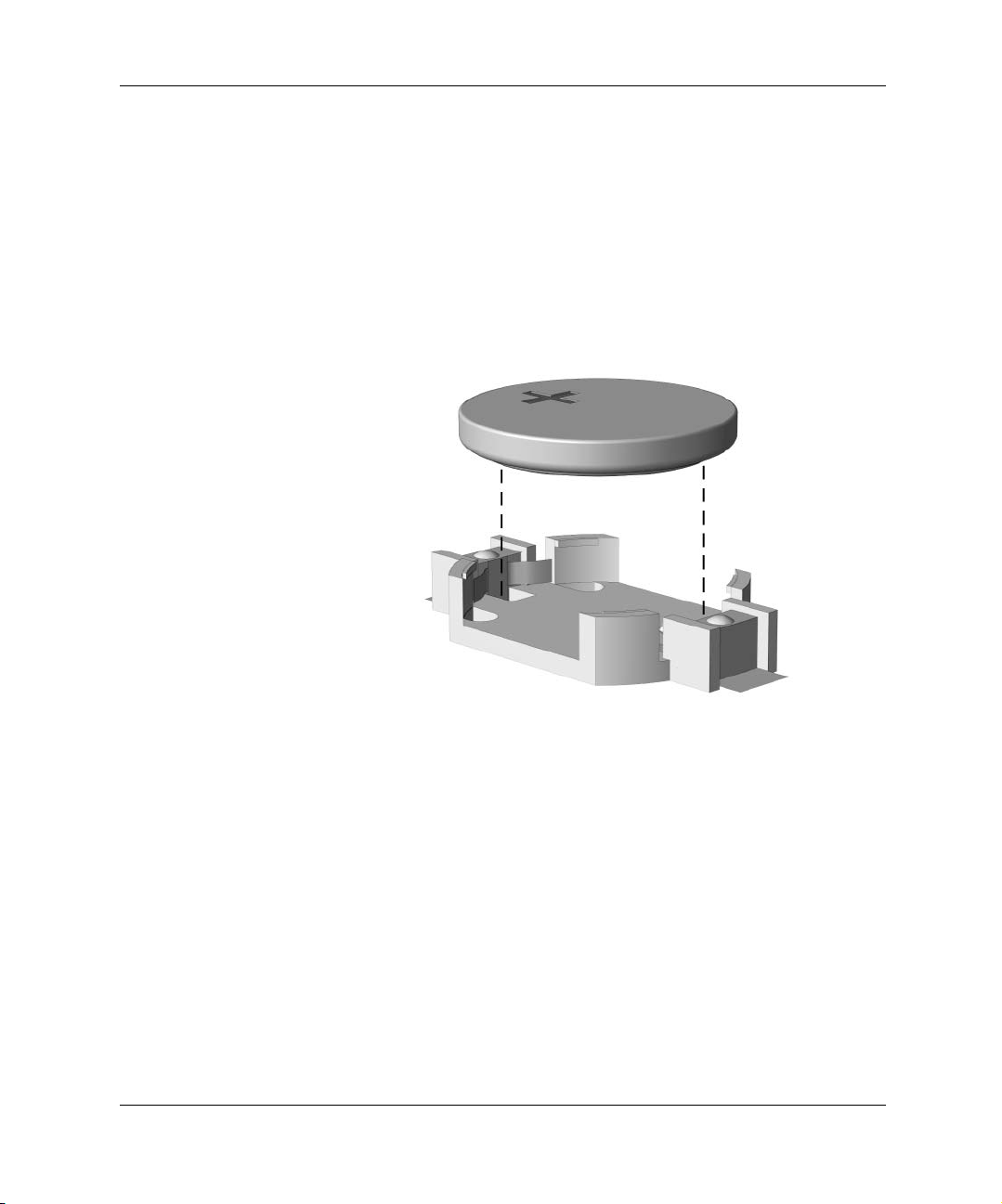
Austauschen der Batterie
4. Führen Sie zum Austauschen der Batterie die folgenden Schritte
abhängig vom jeweiligen Batteriehalterungstyp auf der
Systemplatine aus.
Typ 1
a. Nehmen Sie die Batterie aus ihrer Halterung.
Herausnehmen einer Knopfzelle (Typ 1)
b. Setzen Sie die neue Batterie mit dem Pluspol nach oben in
die Halterung ein.
Die Batterie arretiert automatisch in der richtigen Position, wenn
sie eingesetzt wird.
Hardware-Referenzhandbuch B–3
Page 31

Austauschen der Batterie
Typ 2
a. Um die Batterie aus ihrer Halterung zu lösen, drücken Sie die
Metallklammer zurück, welche die Batterie an einer Seite hält.
b. Sobald die Batterie freigegeben wird, nehmen Sie sie heraus.
Herausnehmen einer Knopfzelle (Typ 2)
B–4 Hardware-Referenzhandbuch
Page 32

Austauschen der Batterie
c. Um die neue Batterie einzusetzen, schieben Sie die
Austauschbatterie mit dem Pluspol obenliegend an einer
Seite unter die Halterungslippe. Drücken Sie die andere Seite
der Batterie nach unten, bis diese Seite der Batterie
einschnappt.
Einsetzen einer Knopfzelle (Typ 2)
Nachdem die Batterie ausgetauscht wurde, schließen Sie diese Prozedur
✎
mit den folgenden Schritten ab.
5. Bringen Sie die obere Abdeckung wieder an.
6. Stecken Sie den Netzstecker ein, und schalten Sie den Computer ein.
7. Legen Sie das Datum und die Uhrzeit, Ihre Kennwörter und
spezielle Systemeinstellungen mit Hilfe des Programms Compaq
Computer Setup neu fest. Entsprechende Anleitungen finden Sie
im Computer Setup-Handbuch.
Hardware-Referenzhandbuch B–5
Page 33

Elektrostatische Entladung
Die Entladung statischer Elektrizität über einen Finger oder einen
anderen Leiter kann die Systemplatine oder andere Bauteile
beschädigen, die gegenüber elektrostatischen Entladungen
empfindlich sind. Diese Art von Beschädigungen kann die
Lebensdauer der Geräte verkürzen.
Vermeiden von elektrostatischen Entladungen
Beachten Sie die folgenden Vorsichtsmaßnahmen, um eine
Beschädigung durch elektrostatische Entladungen zu vermeiden:
■ Vermeiden Sie das direkte Berühren empfindlicher Bauteile,
indem Sie diese in antistatischen Behältern transportieren
und aufbewahren.
■ Bewahren Sie die elektrostatisch empfindlichen Teile in den
Behältern auf, bis sie sich an einem vor elektrostatischen
Entladungen geschützten Arbeitsplatz befinden.
C
■ Arbeiten Sie auf einer geerdeten Oberfläche, wenn Sie die Teile
aus den Schutzbehältern nehmen.
■ Vermeiden Sie eine Berührung der Kontaktstifte, Leitungen und
Schaltungsbauteile.
■ Erden Sie sich immer, bevor Sie Komponenten oder Bauteile
berühren, die gegenüber elektrostatischen Entladungen
empfindlich sind.
Hardware-Referenzhandbuch C–1
Page 34

Elektrostatische Entladung
Erdungsmethoden
Es gibt mehrere Erdungsmethoden. Verwenden Sie eine oder mehrere
der folgenden Erdungsmethoden, wenn Sie empfindliche
Komponenten berühren oder installieren:
■ Verwenden Sie ein Antistatikarmband, das über ein Erdungskabel
■ Verwenden Sie vergleichbare Bänder an Fersen, Zehen oder
■ Verwenden Sie leitfähiges Werkzeug.
■ Verwenden Sie eine transportable Wartungsausrüstung mit
Wenn Sie keine geeigneten Hilfsmittel besitzen, um eine
ordnungsgemäße Erdung sicherzustellen, wenden Sie sich an einen
Compaq Servicepartner.
an eine geerdete Workstation bzw. ein geerdetes Computer-Gehäuse
angeschlossen ist. Antistatikarmbänder sind flexible Bänder mit
einem Mindestwiderstand von 1 MOhm +/–10 % im Erdungskabel.
Tragen Sie das Armband eng an der Haut, um eine ausreichende
Erdung zu gewährleisten.
Füßen, wenn Sie im Stehen arbeiten. Tragen Sie die Bänder an
beiden Füßen, während Sie auf leitfähigem Boden oder
antistatischen Fußmatten stehen.
antistatischer Arbeitsmatte.
Weitere Informationen zu statischer Elektrizität erhalten Sie bei
✎
Ihrem Compaq Servicepartner.
C–2 Hardware-Referenzhandbuch
Page 35

Allgemeine Pflegehinweise und
Vorbereitungen für den Versand
Allgemeine Pflegehinweise
Beachten Sie die folgenden Hinweise bei der Pflege Ihres PC
und Monitors:
■ Sorgen Sie dafür, dass Ihr PC auf einer stabilen und geraden
Fläche steht. Lassen Sie auf der Rückseite des Computers und
über dem Monitor ungefähr 7,5 cm Abstand, damit für eine
ausreichende Luftzirkulation gesorgt ist.
■ Betreiben Sie den PC auf keinen Fall ohne Gehäuse oder
Seitenabdeckungen.
■ Stellen Sie sicher, dass Luft ungehindert in den PC eintreten und
dort zirkulieren kann. Blockieren Sie die Lüftungsschlitze und die
Lufteinlasslöcher nicht.
■ Schützen Sie den PC vor Feuchtigkeit, direkter Sonneneinstrahlung
sowie vor extremen Temperaturen. Weitere Informationen über
die empfohlene Betriebstemperatur und die Feuchtigkeitsstufen
für Ihren PC finden Sie in Anhang A, „Technische Daten“.
Schützen Sie den PC und die Tastatur vor Flüssigkeiten.
D
■ Verdecken Sie nie die Lüftungsschlitze des Monitors.
Hardware-Referenzhandbuch D–1
Page 36

Allgemeine Pflegehinweise und Vorbereitungen für den Versand
■ Schalten Sie den PC aus, bevor Sie eine der folgenden
Wartungsarbeiten durchführen:
❏ Wischen Sie das Gehäuse des PC mit einem weichen, mit
Wasser angefeuchteten Tuch ab. Wenn Sie Reinigungsmittel
verwenden, kann die Oberfläche verfärben oder beschädigt
werden.
❏ Reinigen Sie gelegentlich die Lüftungsschlitze und
Lufteinlasslöcher des PC. Staub und andere Substanzen
können die Schlitze verstopfen und damit die Luftzirkulation
beeinträchtigen.
Vorsichtsmaßnahmen für CD-ROM-Laufwerke
Beachten Sie beim Betreiben oder Reinigen des CD-ROM-Laufwerks
die folgenden Hinweise.
Betrieb
■ Bewegen Sie das Laufwerk nicht, während es in Betrieb ist.
Andernfalls können beim Lesen der Daten Fehler auftreten.
■ Setzen Sie das Laufwerk nicht hohen Temperaturschwankungen
aus, da sich im Gerät sonst Kondenswasser bilden kann. Wenn
während des Betriebs plötzliche Temperaturschwankungen
auftreten, warten Sie mindestens eine Stunde, bevor Sie das Gerät
ausschalten. Wenn Sie das Gerät sofort nutzen, können Fehler
beim Lesen der Daten auftreten.
■ Stellen Sie das Laufwerk niemals an einem Ort auf, an dem es
hoher Feuchtigkeit, extremen Temperaturen, Vibrationen oder
direkter Sonneneinstrahlung ausgesetzt ist.
Reinigung
■ Reinigen Sie die Abdeckung und die Bedienelemente mit einem
weichen, trockenen Tuch. Sie können das Tuch auch mit Wasser
anfeuchten, dem Sie ein mildes Reinigungsmittel zugesetzt haben.
Sprühen Sie Reinigungsmittel niemals direkt auf das Gerät.
■ Verwenden Sie keine Lösungsmittel wie Alkohol oder Benzol.
Diese Mittel können die Oberfläche beschädigen.
D–2 Hardware-Referenzhandbuch
Page 37

Allgemeine Pflegehinweise und Vorbereitungen für den Versand
Sicherheit
Wenn Fremdkörper oder Flüssigkeiten in das CD-ROM-Laufwerk
gelangen, ziehen Sie sofort den Netzstecker des PC. Lassen Sie das
Laufwerk in diesem Fall von einem Compaq Servicepartner prüfen.
Vorbereitungen für den Versand
Beachten Sie die folgenden Hinweise, falls Sie den PC versenden
müssen:
1. Sichern Sie Ihre Daten vor dem Versand im Netzwerk oder auf
Wechselmedien. Stellen Sie sicher, dass die für die Sicherung
verwendeten Medien keinen elektrischen oder magnetischen
Impulsen ausgesetzt sind, während sie gelagert oder transportiert
werden.
Die Festplatte wird automatisch gesperrt, wenn die Stromzufuhr zum
✎
System unterbrochen wird.
2. Entfernen Sie die Wechselmedien und MultiBay Laufwerke, und
lagern Sie sie separat.
3. Schalten Sie den PC und sämtliche Peripheriegeräte aus.
4. Ziehen Sie das Netzkabel zuerst aus der Steckdose und anschließend
aus dem PC heraus.
5. Unterbrechen Sie die Stromversorgung zu den Systemkomponenten
und den angeschlossenen Peripheriegeräten. Trennen diese
Geräte anschließend vom PC.
6. Verpacken Sie die Systemkomponenten, MultiBay Laufwerke
und Peripheriegeräte in ihrer Originalverpackung oder einer
ähnlichen Verpackung mit genügend Verpackungsmaterial, um
sie ausreichend zu schützen.
Angaben zu Umgebungsbedingungen finden Sie in Anhang A,
✎
„Technische Daten“.
Hardware-Referenzhandbuch D–3
Page 38

Index
1,44-MB-Diskettenlaufwerk 2–1
802.11b
5–1
A
Abdeckungen. Siehe
Abdeckungen
Anschluss
Parallel (Legacy-Modul)
PS/2-Maus (Legacy-Modul)
4–1
PS/2-Tastatur
(Legacy-Modul)
Seriell (Legacy-Modul)
Aufrüsten des Computers
4–1
4–1
4–1
3–1
B
Batterie
Austauschen
B–1
C
CD-ROM-Laufwerk 2–1
Reinigung und Sicherheit
D–2
CD-RW-Laufwerke
2–1
D
DVD-ROM-Laufwerk 2–1
E
Easy Access-Tastatur 1–1
Easy Access-Tastatur Erweiterte
Tastatur Easy Access-Tasten
1–1
Easy Access-Tasten
Elektrostatische Entladung
1–1
C–1
Erdungsmethoden
C–2
F
Festplattenlaufwerk 3–1
MultiBay
Partionieren und Formatieren
2–2
Festplattenlaufwerk, internes
entfernen und wieder einsetzen
3–7
Formatieren eines MultiBay
Festplattenlaufwerks
2–1, 2–2
H
Hinweise
Entfernen des Signalkabels
3–8
Leereinsatz
Legacy-Modul
Speichermodulinstallation
3–6
Hinweise für den Versand
2–4, 2–5
4–1
I
Internes Festplattenlaufwerk 3–1
K
Komponenten
Rückseite
Komponenten auf der Rückseite
4–1
4–1
L
Legacy-Modul 4–1
2–2
D–3
Hardware-Referenzhandbuch Index–1
Page 39

Index
M
Maus 1–2
MultiBay
Einsetzen von Laufwerken
2–4
Herausnehmen von
Laufwerken
Hot-Plugging oder
Hot-Swapping von
MultiBay Laufwerken
Partitionieren und
Formatieren eines
Festplattenlaufwerks
Wechsellaufwerke
MultiPort
5–1
2–5
2–2
2–1
N
Netzwerk-Schnittstellen 5–1
P
Partionieren eines MultiBay
Festplattenlaufwerks
Pflege der Geräte
Programmierung, Tastatur
2–2
D–1
1–1
S
Seitenabdeckungen
Abnehmen und
Wiederanbringen
SMART Festplatte
3–1
2–1
2–2
Speicher
SuperDisk LS-120-Laufwerk
2–1
3–1
Hinzufügen oder Entfernen
von Modulen
Technische Daten
T
Tastatur
Windows Logo-Taste
Tastaturprogrammierung
Technische Daten
V
Vorbereitungen für den Versand
D–3
Vorsicht
Elektrischer Schlag
Heiße Oberflächen
W
Warnhinweise
Elektrostatische Entladung
3–1, 3–4
Speicherkontakte
Verhinderung von
Datenverlust
Wartung der MultiBay
Laufwerke
Wechsellaufwerke, optional
Windows Logo-Taste
Wireless LAN
WLAN
2–1
5–1
5–1
3–4 to 3–6
3–4
1–2
1–1
A–1
3–1
3–5
3–4
2–1, 2–2
2–1
1–2
Index–2 Hardware-Referenzhandbuch
